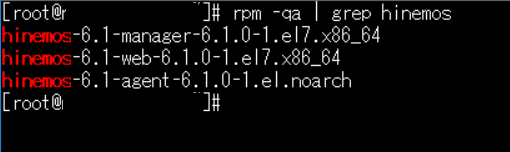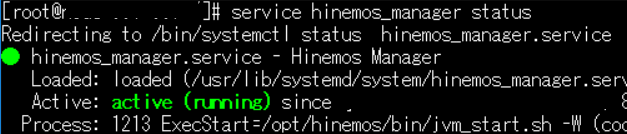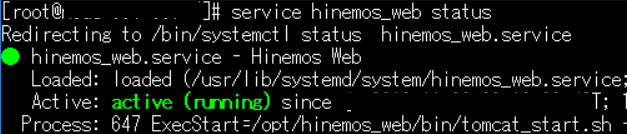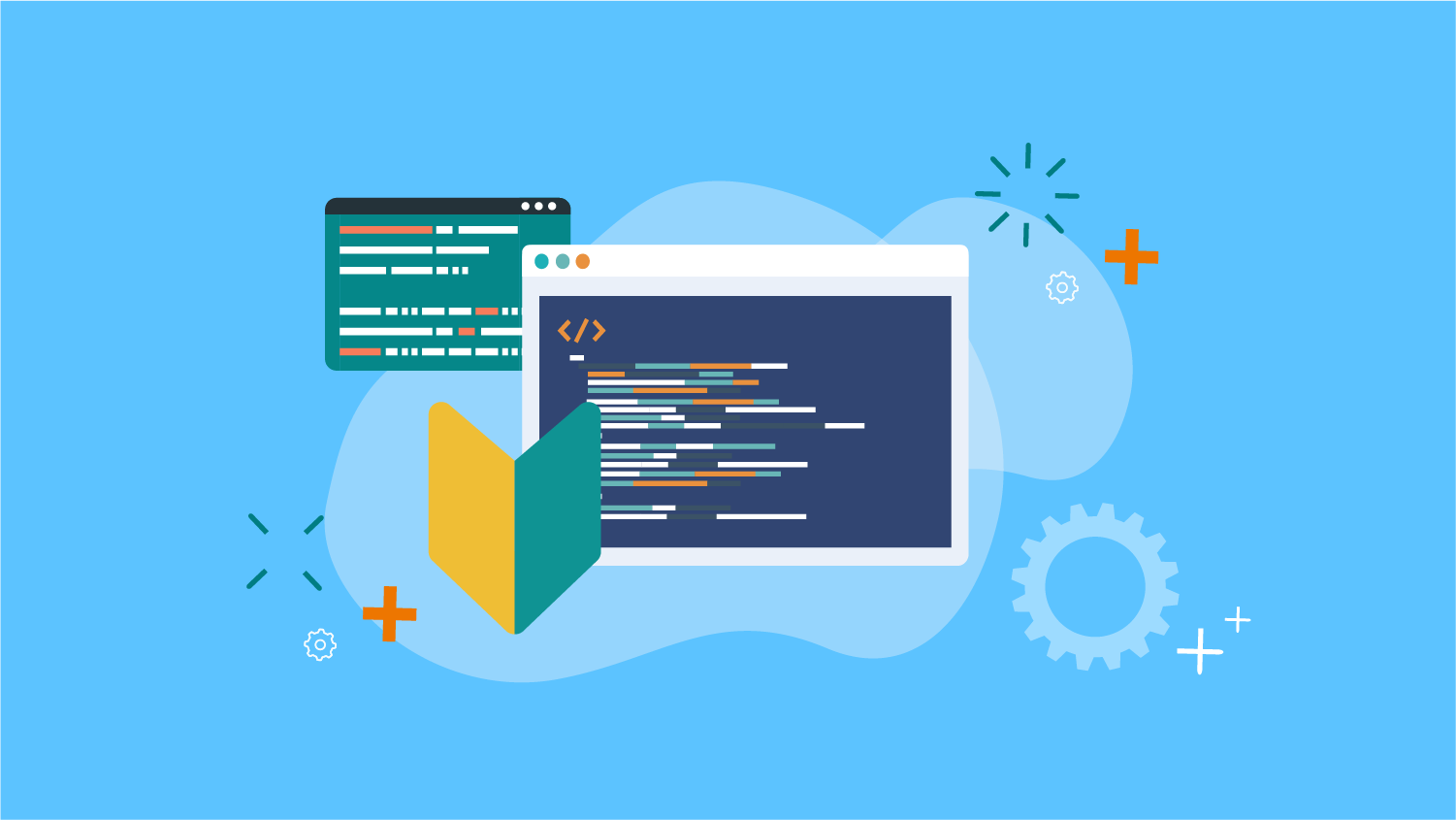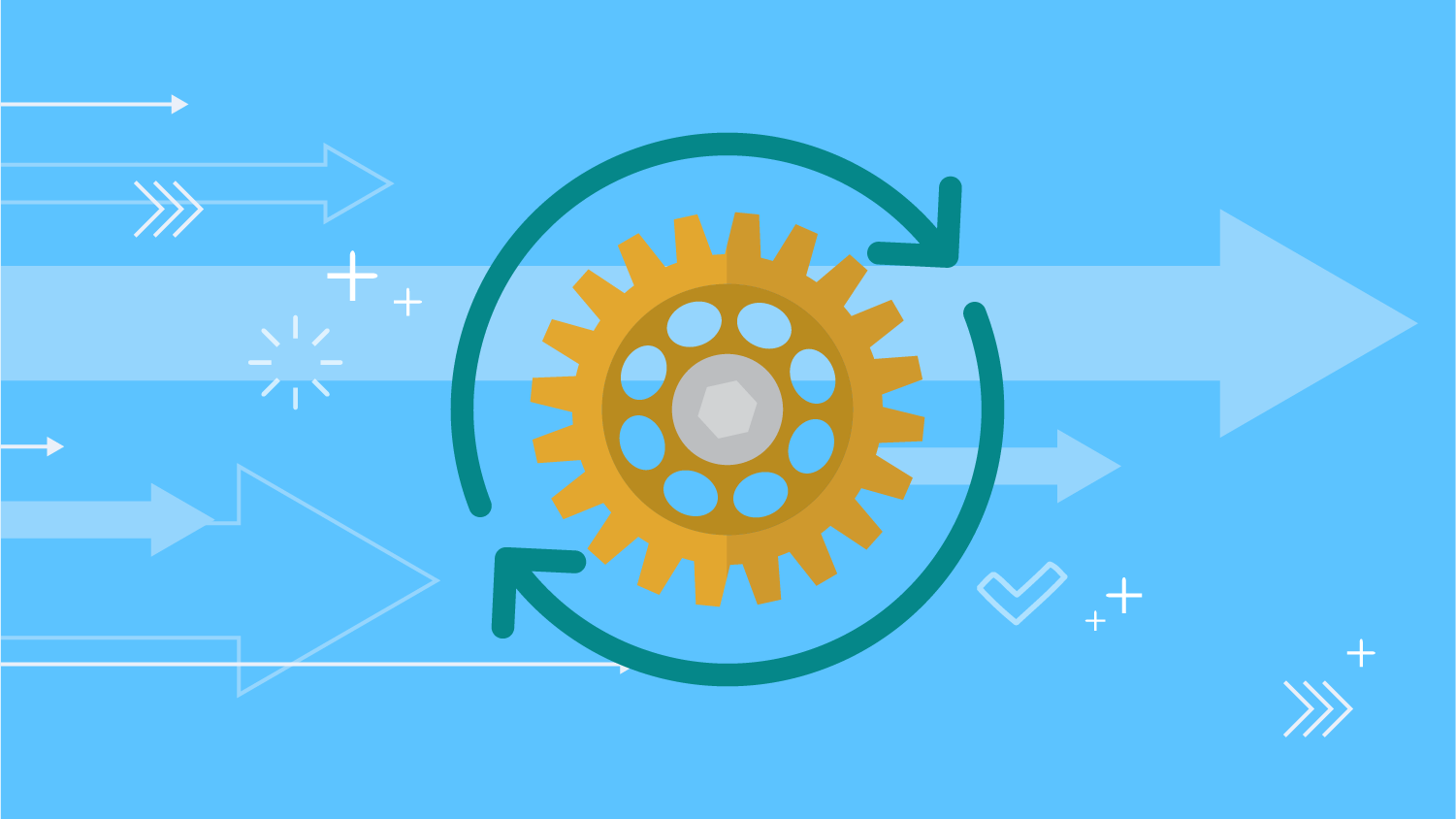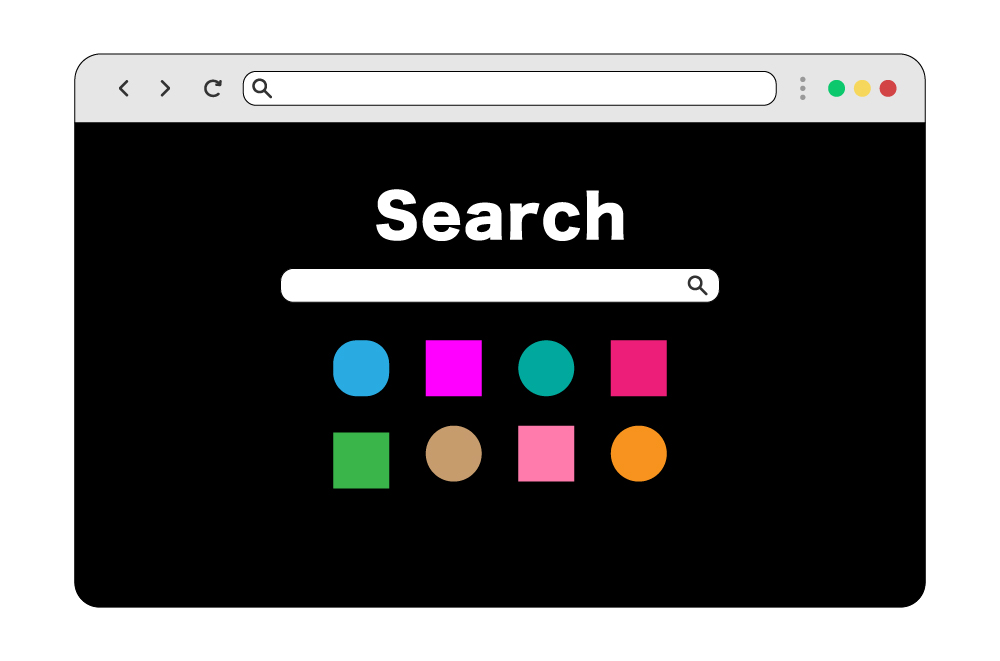Hinemosクライアントにログインできないときの解消方法
投稿日: / 更新日:
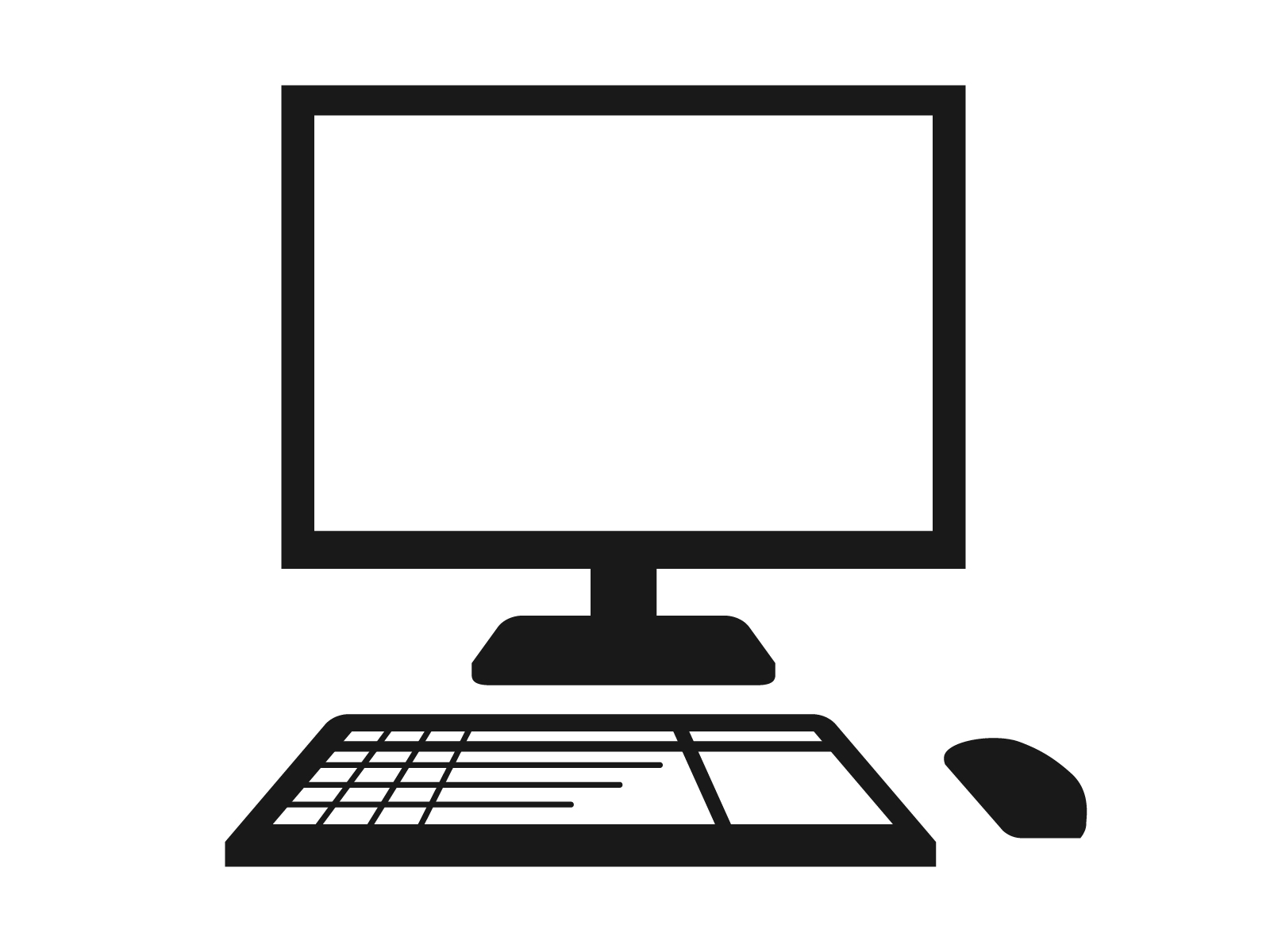
こんにちは。
インストールマニュアルに沿ってHinemosのコンポーネントを入れて、セットアップ終わらせて、
いざ使おうとしたときにクライアントにログインできない、なんて経験ありますよね?
Hinemosクライアントにログインできない原因はいろいろありますが、今回はその内2つをご紹介します。
環境
Hinemos ver.6.1のマネージャとWebクライアントをインストールした環境を使用します。
[パッケージの確認]
[Hinemosマネージャの起動確認]
[HinemosWebクライアントの起動確認]
原因その1:待受アドレスの設定
Hinemosマネージャとクライアントをインストール・起動し、ログインしようとした際に、以下のようなエラーが出ることがございます。
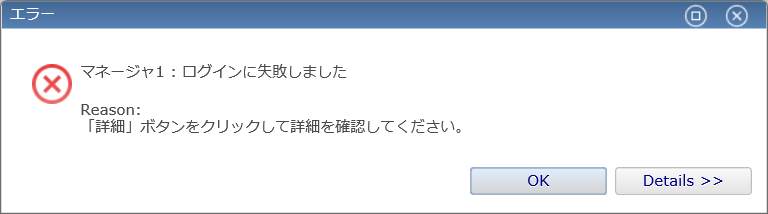
インストールマニュアルの手順に従ってセットアップしてユーザ名やパスワードに間違いはないのになぜ?と思いますよね。
これは、HinemosマネージャがHinemosクライアントからの接続を待ち受けるIPアドレスが0.0.0.0.0になっていることが原因かもしれません。
OpenJDK 8の既知不具合(※)により、java-1.8.0-openjdk-1.8.0.151以前のopenjdkを利用している場合はIPに0.0.0.0を指定することができません。
そのため、待受アドレスを任意のIPアドレスまたはホスト名に変更する必要があります。
※不具合が改修された新しいバージョンのJavaを使うことも可能ですが、今回はアドレス変更による解決方法をご案内致します。
使用するのは”/opt/hinemos/sbin/mng/”配下に配置された”hinemos_change_listen_address.sh”という待ち受けアドレス変更スクリプトです。
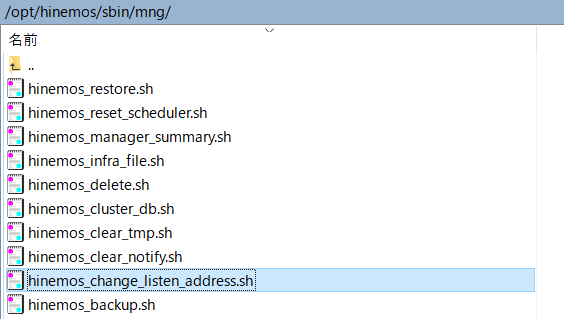
◯手順
①Hinemosマネージャを停止させた後、PostgreSQLを起動する
|
1 2 |
(root) # service hinemos_manager stop (root) # service hinemos_pg start |
②待ち受けアドレス変更スクリプトを実行する
|
1 |
(root) # /opt/hinemos/sbin/mng/hinemos_change_listen_address.sh IPアドレスorホスト名 |
③PostgreSQLを停止させた後、Hinemosマネージャを起動する
|
1 |
(root) # service hinemos_manager start |
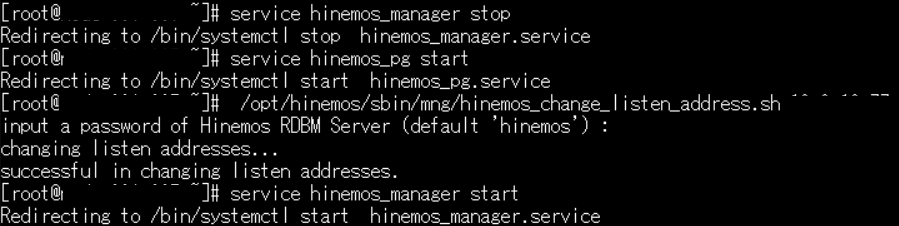
手順1~3が完了したら、再度ログインを試してみてください。
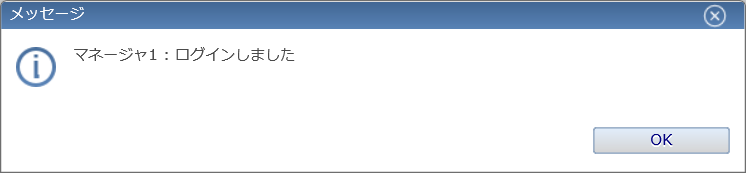
ログイン成功です!
原因その2:Hinemosマネージャへの同時接続数が多すぎる
HinemosクライアントからHinemosマネージャへの同時接続数は上限があり、その上限を超えた場合、接続できなくなります。
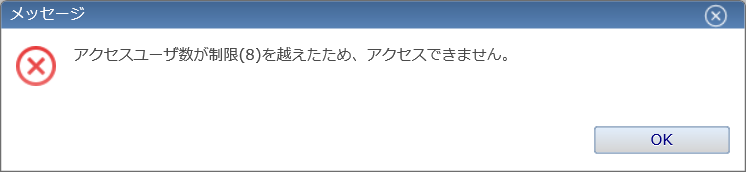
◯解決方法
以下の手順で同時接続数を増やしてください
①/opt/hinemos_web/conf/hinemos_web.cfgを編集し、同時接続数を増やす
例:同時接続数を8(デフォルト)から16に増やす場合は、以下のように変更してください。
|
1 2 |
### JVM - Maximum number of access users export JVM_MAX_USER_OPTS="-Dmaximum.access.users=16" |
②Webクライアントのヒープメモリを上げる
同時接続数を増やすと、Hinemosクライアントが利用するJavaヒープメモリが不足する可能性がございます。
そのため、/opt/hinemos_web/conf/hinemos_web.cfgを編集し、Webクライアントのヒープメモリを上げてください。
目安:ブラウザ数が10以上の場合はmediumを利用し、20以上の場合はlargeを利用してください。
今回は同時接続数を16に増やしたため、mediumを設定します。
|
1 2 3 4 5 6 7 |
### JVM - Performance Tuning # for small systems #JVM_HEAP_OPTS="-Xms256m -Xmx256m -XX:NewSize=40m -XX:MaxNewSize=40m -XX:MaxPermSize=128m -Xss256k" # for medium systems JVM_HEAP_OPTS="-Xms512m -Xmx512m -XX:NewSize=40m -XX:MaxNewSize=40m -XX:MaxPermSize=128m -Xss256k" # for large systems #JVM_HEAP_OPTS="-Xms1024m -Xmx1024m -XX:NewSize=40m -XX:MaxNewSize=40m -XX:MaxPermSize=128m -Xss256k" |
③設定を反映させるため、HinemosWebクライアントを再起動する
以上です。
設定変更後、再度ログインを試してみます。
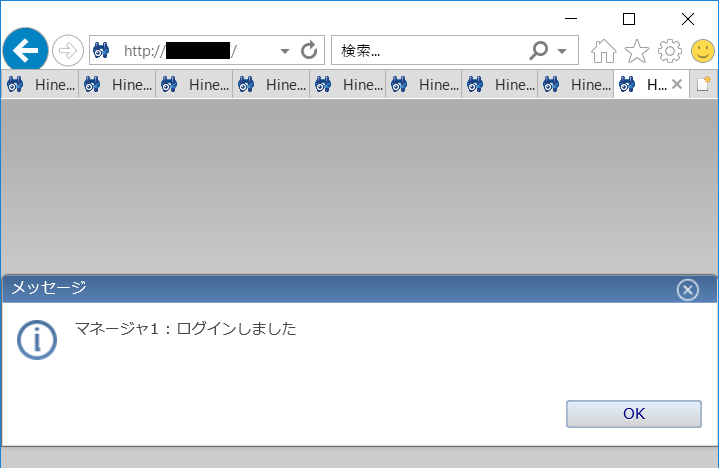
9つ目のブラウザでも、正常にログインできました!
以上、Hinemosクライアントへログインできない事象とその解決方法のご紹介でした。
もし、”ログインできない”という状況になった場合は、これらの方法を試してみてください。